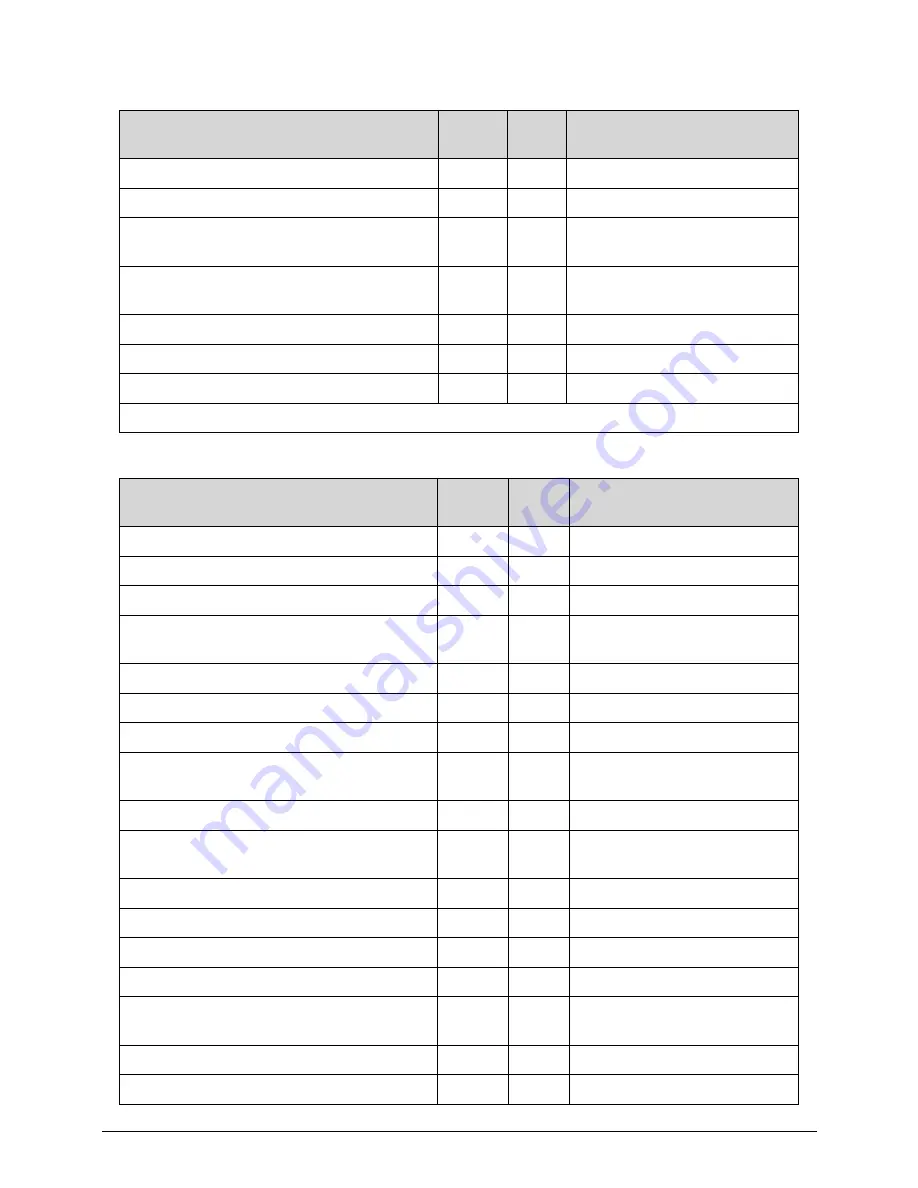
4-22
Troubleshooting
PEI_RECOVERY_MEDIA_FOUND PEI
85
Found Recovery image
PEI_RECOVERY_MEDIA_NOT_FOUND PEI 86
Recovery image not found
PEI_RECOVERY_LOAD_FILE_DONE PEI 87 Load
Recovery
Image
completed
PEI_RECOVERY_START_FLASH
PEI
88
Start Flash BIOS with
Recovery image
PEI_ENTER_DXEIPL
PEI
89
Loading BIOS image to RAM
PEI_FINDING_DXE_CORE
PEI
8A
Loading DXE core
PEI_GO_TO_DXE_CORE
PEI
8B
Enter DXE core
* 3rd party relate functions – Platform dependence.
Table 4-5.
DXE Phase POST Code Table
Functionality Name (Include\
PostCode.h)
Phase
Post
Code
Description
DXE_TCGDXE*
DXE 40 TPM initial in DXE
DXE_SB_SPI_INIT*
DXE 41 South
bridge SPI initialization
DXE_CF9_RESET*
DXE 42 Setup Reset service
DXE_SB_SERIAL_GPIO_INIT*
DXE 43 South bridge Serial GPIO
initialization
DXE_SMMACCESS*
DXE 44 Setup SMM ACCE SS service
DXE_SIO_INIT*
DXE 46 Super I/O DXE initialization
DXE_LEGACY_REGION*
DXE 47 Setup Legacy Region service
DXE_SB_INIT*
DXE
48
South Bridge Middle
initialization
DXE_IDENTIFY_FLASH_DEVICE*
DXE
49 Identify
Flash
device
DXE_FTW_INIT
DXE
4A
Fault Tolerant Write
verification
DXE_VARIABLE_INIT DXE
4B
Variable
Service
initialization
DXE_VARIABLE_INIT_FAIL DXE
4C
Fail to initial Variable Service
DXE_MTC_INIT DXE
4D
MTC
Initial
DXE_CPU_INIT
DXE
4E
CPU Middle Initialization
DXE_MP_CPU_INIT DXE
4F Multi-processor
MiddleInitialization
DXE_SMBUS_INIT DXE
50
SMBUS Driver Initialization
DXE_SMART_TIMER_INIT DXE
51 8259
Initialization
Table 4-4.
PEI Phase POST Code Table (Continued)
Functionality Name (Include\
PostCode.h)
Phase
Post
Code
Description
Содержание Aspire 7250
Страница 19: ...Hardware Specifications and Configurations 1 23 System Block Diagram 0 Figure 1 9 System Block Diagram ...
Страница 36: ...1 40 Hardware Specifications and Configurations ...
Страница 45: ...System Utilities 2 11 Figure 2 9 Setup Warning ...
Страница 59: ...System Utilities 2 25 5 Execute RU bat to read SMBIOS Type 1 UUID Figure 2 27 Figure 2 28 Read UUID ...
Страница 60: ...2 26 System Utilities 6 Execute WU bat to write SMBIOS Type 1 UUID Figure 2 28 Figure 2 29 Write UUID ...
Страница 64: ...2 30 System Utilities ...
Страница 71: ...3 11 Figure 3 7 HDD Module Figure 3 8 HDD Module 3 Remove HDD follow the arrowhead ...
Страница 72: ...3 12 Figure 3 9 HDD Module Figure 3 10 HDD Module ...
Страница 74: ...3 14 Figure 3 13 WLAN Module ...
Страница 77: ...3 17 Figure 3 19 Memory Module Figure 3 20 Memory Module Figure 3 21 Memory Module ...
Страница 78: ...3 18 Removing Main screws on bottom case 0 1 Remove 26 M2 5 6 screws on bottom case Figure 3 22 MAIN SCREWS ...
Страница 85: ...3 25 Figure 3 35 TOP Case Figure 3 36 TOP Case ...
Страница 88: ...3 28 Figure 3 42 I O BD Figure 3 43 I O BD ...
Страница 90: ...3 30 Figure 3 46 Mother board Figure 3 47 Mother board 3 Take out the RTC battery ...
Страница 91: ...3 31 Figure 3 48 RTC BATTERY Figure 3 49 RTC BATTERY ...
Страница 93: ...3 33 Figure 3 51 Thermal Figure 3 52 Thermal ...
Страница 98: ...3 38 Figure 3 61 LCD Module Figure 3 62 LCD Module 3 Disconnect LVDS Cable Figure 3 63 LCD Module ...
Страница 101: ...3 41 Figure 3 68 LCD Panel Figure 3 69 LCD Panel 3 Put camera and MIC in the right place ...
Страница 102: ...3 42 Figure 3 70 LCD Panel Figure 3 71 LCD Panel ...
Страница 105: ...3 45 Figure 3 76 Hinge ...
Страница 108: ...3 48 Figure 3 81 Main board Figure 3 82 Main board ...
Страница 110: ...3 50 Figure 3 85 ODD BD Figure 3 86 ODD BD 2 Connect IO BD and ODD B D FFC CONN ...
Страница 111: ...3 51 Figure 3 87 IO BD Figure 3 88 ODD BD ...
Страница 114: ...3 54 Figure 3 93 Top case Figure 3 94 Top case ...
Страница 116: ...3 56 Figure 3 97 Top case Figure 3 98 Top case Figure 3 99 Top case ...
Страница 121: ...3 61 Figure 3 108 ...
Страница 123: ...3 63 Figure 3 111 2 Secure 26 M2 5 6L screws on bottom case Figure 3 112 3 Install main door secure 2 screws M2 6L ...
Страница 124: ...3 64 Figure 3 113 HDD Module Figure 3 114 HDD Module Replacing Battery Module 0 1 Install the battery on bottom case ...
Страница 125: ...3 65 Figure 3 115 Battery ...
Страница 126: ...3 66 ...
Страница 152: ...4 28 Troubleshooting ...
Страница 155: ...Jumper and Connector Locations 5 5 Figure 5 2 Mainboard Bottom ...
Страница 160: ...5 10 Jumper and Connector Locations ...
Страница 186: ...6 28 FRU Field Replaceable Unit List ...
Страница 215: ...Test Compatible Components 8 11 ...
Страница 216: ...8 12 Test Compatible Components ...
Страница 217: ...Test Compatible Components 8 13 ...
Страница 218: ...8 14 Test Compatible Components ...
Страница 219: ...Test Compatible Components 8 15 ...
Страница 220: ...8 16 Test Compatible Components ...
Страница 221: ...Test Compatible Components 8 17 ...
Страница 222: ...8 18 Test Compatible Components ...






























